3DMax球体如何关闭启用切片?
溜溜自学 室内设计 2021-09-23 浏览:983
在我们使用3DMax的过程中,相信大家都会遇到很多各种各样暂时解决不了的问题,就比如今天要给大家分享的,3DMax球体如何关闭启用切片的方法介绍,那么下面就开始我们的具体图文讲解,希望能帮助到大家。
想要更深入的了解“3DMax”可以点击免费试听溜溜自学网课程>>
工具/软件
电脑型号:联想(lenovo)天逸510s; 系统版本:Windows10; 软件版本:3DMax2012
方法/步骤
第1步
首先我们双击3DSMax图标按下就成功开启
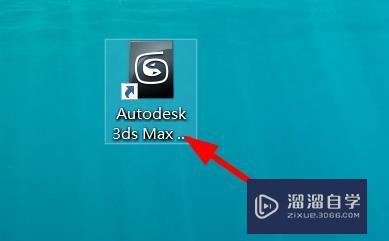
第2步
此时我们就可以找到右侧对象类型下的球体属性插入窗口
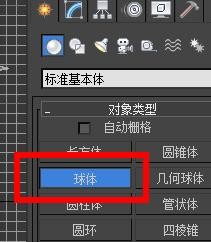
第3步
接下来我们就可以看到启用切片属性单击按下就成功关闭
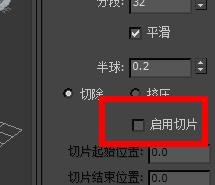
温馨提示
以上就是关于“3DMax球体如何关闭启用切片?”全部内容了,小编已经全部分享给大家了,还不会的小伙伴们可要用心学习哦!虽然刚开始接触3DSMax软件的时候会遇到很多不懂以及棘手的问题,但只要沉下心来先把基础打好,后续的学习过程就会顺利很多了。想要熟练的掌握现在赶紧打开自己的电脑进行实操吧!最后,希望以上的操作步骤对大家有所帮助。
相关文章
距结束 04 天 17 : 00 : 20
距结束 00 天 05 : 00 : 20
首页







